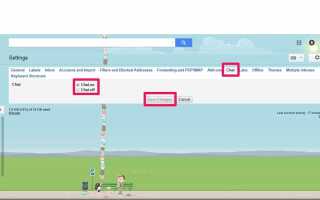Jeśli jesteś podobny do mnie, prawdopodobnie jesteś wielkim fanem Gmaila. Klient poczty e-mail, podobnie jak większość innych produktów Google, ma intuicyjny interfejs, który zapewnia wszystkie narzędzia potrzebne do zarządzania skrzynką odbiorczą, wysłanymi i roboczymi folderami e-mail.
Ponieważ jednak Google ciągle dodaje nowe funkcje do Gmaila, interfejs ten czasami wydaje się zbyt cholernie zagracony. Zostanie Ci wybaczone, że chcesz wyczyścić lub usunąć pasek boczny Gmaila, aby uzyskać szczuplejszy, bardziej minimalistyczny wygląd.
Jedną z rzeczy, które możesz chcieć usunąć z Gmaila, aby uzyskać ten szczupły wygląd i czuć, że chcesz, jest okno czatu Google Hangouts. Tak, możliwość uzyskiwania dostępu do wszystkich aplikacji — całego pakietu Google, Twittera i innych — z Twojego klienta poczty ma pewne zalety.
Jednak te ciągłe sugestie, reklamy i powiadomienia na czacie mogą sprawić, że Twój Gmail stanie się dżunglą i naprawdę zaśmieci. Dzięki Bogu Google zaprzestał już funkcji gadżetów.
Istnieją narzędzia, których można użyć do usunięcia lub ukrycia większości nieistotnych funkcji Gmaila, takich jak pasek nawigacyjny, gwiazdki, logo Gmaila i pasek wyszukiwania oraz niektóre przyciski, aby uzyskać prawdziwie spartański Gmail. Ale dzisiaj omówimy sposoby usuwania niektórych elementów obu pasów bocznych.
Sposoby czyszczenia pasków bocznych i minimalizowania Gmaila
- Wyłącz Google Hangouts / Chat
- Usuń nieważne etykiety, aby usunąć je z lewego paska bocznego
- Wyłącz niepotrzebne funkcje Google Labs
- Użyj narzędzia do usuwania reklam Gmaila, aby wyczyścić pasek boczny po prawej stronie
Jak powiedziałem, jestem wielkim fanem posiadania wszystkiego w jednym miejscu. Ale często musiałem obgryzać paznokcie, czekając cierpliwie na załadowanie Gmaila. Nawet gdy w końcu się załaduje, nadal otrzymuję irytujące „coś jest nie tak” lub „Ups, system napotkał komunikat o błędzie”, ponieważ niektóre funkcje aplikacji nie ładują się.
Dodaj czas, który będę musiał czekać na załadowanie wszystkich funkcji Gmaila, a poza tym będę musiał czytać e-maile, wyrzucać śmieci i odpowiadać na te, które muszę, i ostatecznie też spędzam dużo czasu niż potrzebuję na e-mail. Węższy Gmail nie będzie więc taką złą rzeczą.
Rozwiązanie 1 — Wyłącz Google Hangouts / Chat
Prawdopodobnie nie musisz rejestrować wszystkich ostatnich czatów przy każdym otwarciu Gmaila. Wykonaj poniższe czynności, aby usunąć pole czatu z paska bocznego Gmaila;
- Zaloguj się do Gmaila,
- Kliknij ikonę ustawień. To koło zębate w prawym górnym rogu, tuż pod Twoim zdjęciem profilowym.
- Wybierać Ustawienia w menu rozwijanym
- Kliknij kartę Czat i sprawdź Rozmowa opcja,
- Kliknij Zapisz zmiany przycisk u dołu strony.
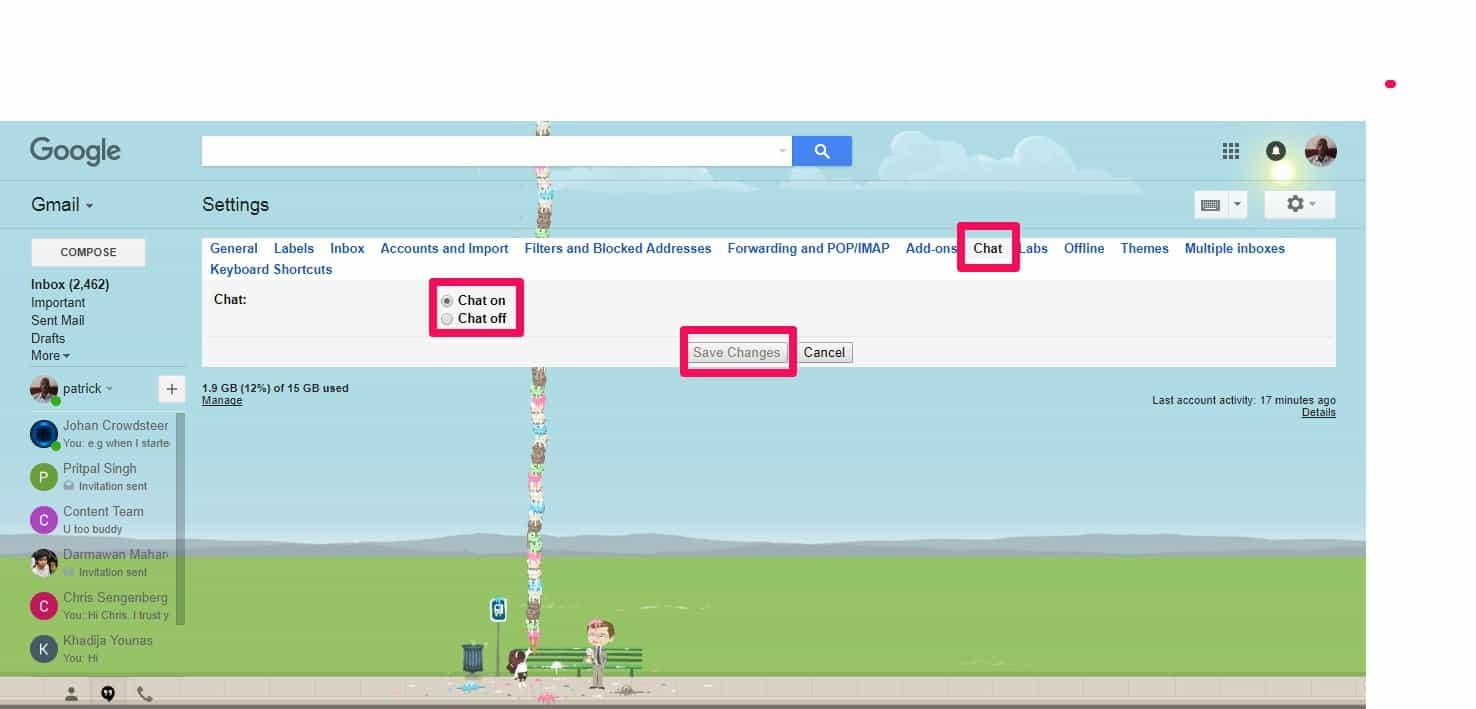
Dla niektórych osób Chatbox Hangouts znajduje się na prawym pasku bocznym. To jeszcze bardziej ogranicza Gmaila, ponieważ zmniejsza powierzchnię ekranu dla wiadomości e-mail, co jest jego głównym celem. Wykonaj następujące kroki, aby usunąć prawą ramkę czatu i zwolnić miejsce;
- Kliknij ikonę ustawień i wybierz Ustawienia w menu rozwijanym
- Kliknij Labs folder i typ Czat po prawej stronie w pasku wyszukiwania
- Wyłącz to laboratorium i zapisz zmiany.
Jeśli już wyłączyłeś czat w Czat wyżej wymieniony folder może wymagać włączenia, aby uzyskać dostęp do laboratorium czatu na prawym pasku bocznym. Następnie możesz wrócić do ustawień folderu czatu i ponownie wyłączyć czat.
Rozwiązanie 2 — Usuń nieistotne etykiety, aby usunąć je z lewego paska bocznego
Czy zauważyłeś, że prawie nigdy nie używasz niektórych etykiet na lewym pasku bocznym Gmaila? Niektóre z nich obejmują Cała poczta, Oznaczone gwiazdką, Osobiste, Podróże, Wersje robocze, [Imap] / Kosz, [Imap] / Wysłane, i spam. Aby usunąć je z paska bocznego, wykonaj następujące kroki;
- Kliknij ikonę koła zębatego ustawień w Gmailu i wybierz Ustawienia opcja w menu rozwijanym,
- Kliknij na Etykiety teczka. Zobaczysz listę etykiet wyświetlanych obecnie na lewym pasku bocznym, tak jak to;
- Po prostu zaznacz opcję ukrywania przy każdej etykiecie systemu i kategorii, której nie używasz na pasku bocznym.
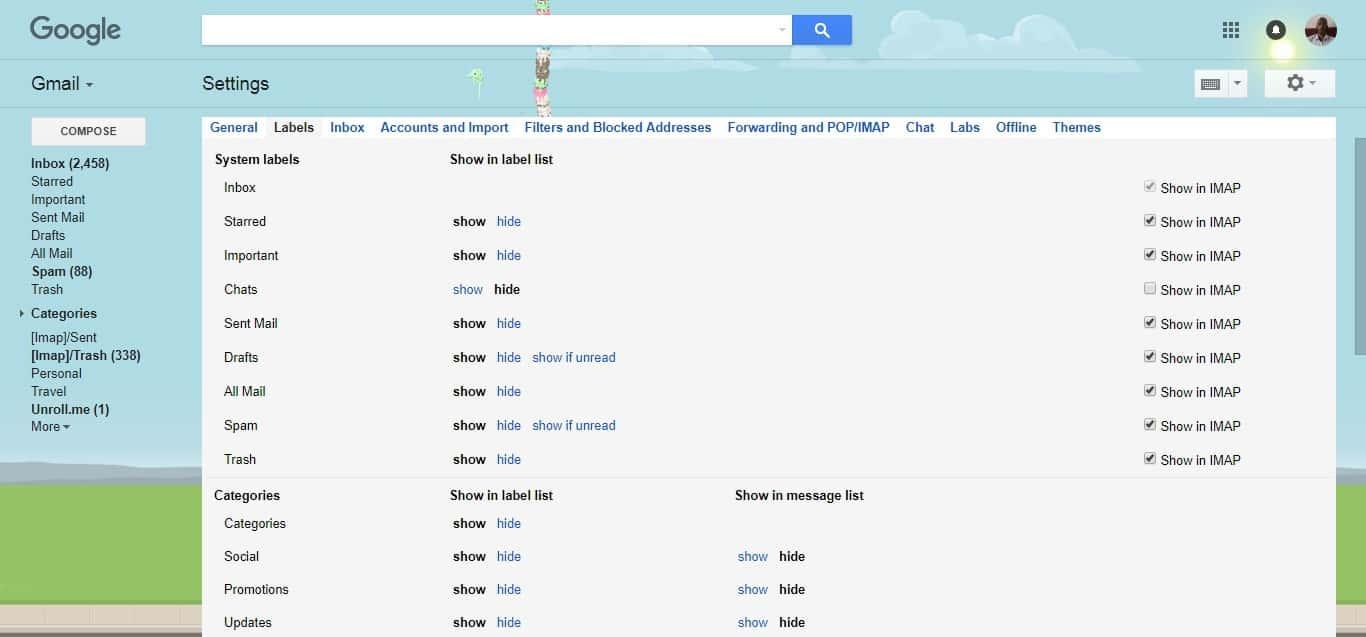
Bardziej trwałą opcją będzie wybranie opcji „usuń”, która całkowicie usunie etykietę. Nie chciałem być tak drastyczny i po prostu je ukryłem. Mogę po prostu kliknąć przycisk Więcej, aby wyświetlić wszystkie ukryte etykiety.
Zdecydowałem się ukryć wszystkie kategorie i inne etykiety, takie jak Warcaby, Cała poczta, Śmieci, i spam. Dzięki temu mój Gmail stał się lżejszy i minimalistyczny.
Rozwiązanie 3 — Wyłącz niepotrzebne funkcje Google Labs
Zespół programistów Google wygląda, jakby zrobił wszystko, co w jego mocy, aby skonsolidować większość tego, czego przeciętny użytkownik może wymagać od swojego klienta poczty e-mail. W rzeczywistości zrobili więcej i nieustannie eksperymentują z nowymi funkcjami ulepszającymi Gmaila. Nazywają to Gmail Labs. Niektóre z nich mogą nie stać się trwałymi funkcjami, ale niektóre będą.
Chociaż jest to naprawdę fajny dotyk Google, jeśli włączysz jedną z zbyt wielu funkcji laboratorium Gmaila, możesz zaśmiecać Gmaila, co może utrudnić utrzymanie koncentracji i produktywność. Niektóre gadżety, które możesz dodać do Gmaila, to kalendarz Google, Auto Advance, Oznacz jako przeczytany przycisk, i Wiele skrzynek odbiorczych.
Te eksperymentalne funkcje często przynoszą wiele fajnych udogodnień podczas pierwszej instalacji. Ale są to również pierwsze elementy, które chcesz usunąć, aby przywrócić porządek w Gmailu. Aby je odinstalować, wykonaj następujące kroki;
- Kliknij ikonę koła zębatego Ustawienia i wybierz Ustawienia opcja w menu rozwijanym,
- Iść do Labs i wyłącz te, których nie używasz często. Zapisz zmiany.
Przeczytaj także: Jak odzyskać usunięte / zarchiwizowane wiadomości Gmaila w systemie Windows 10
Rozwiązanie 4 — Użyj narzędzia do usuwania reklam Gmaila, aby wyczyścić pasek boczny po prawej stronie
Zanim Google usunął funkcję gadżetów, prawdopodobnie nauczyłeś się żyć z obrazami swoich kanałów Facebook i Twitter na swoim Gmailu, ciągle prowokując cię do sprawdzania powiadomień i rozpraszania się od tego ważnego e-maila, abyś musiał odpowiadać.
Ale reklamy bezpośrednio w Gmailu są po prostu denerwujące. Najgorsze jest to, że rywalizują o tę samą nieruchomość, na której mają się wyświetlać twoje wiadomości e-mail — prawy pasek boczny.
Może Google przewidział irytację, jaką przyniosłyby te reklamy, i opracował Gmail Adblocker. Użyjmy go, by odzyskać ten prawy pasek boczny i zmaksymalizować miejsce na ekranie dla twoich wiadomości;
- Google lub wyszukaj w Chrome Web Store „Adblocker dla Gmaila”,
- Kliknij Dodaj do Chrome przycisk w prawym górnym rogu okna dodatku.
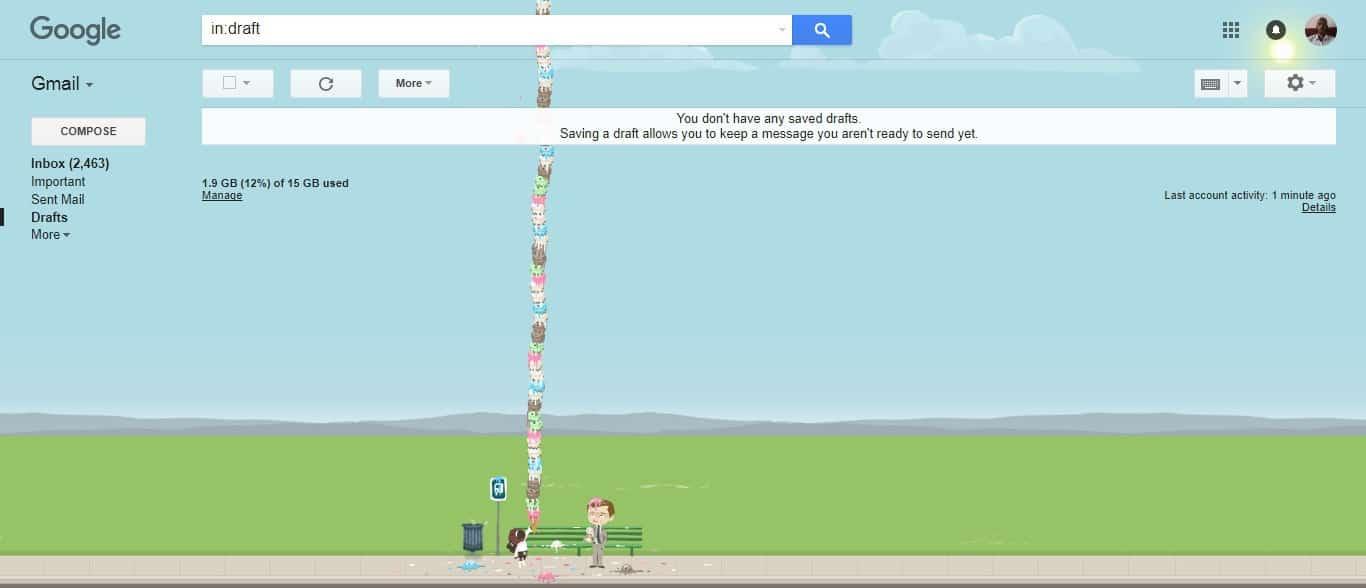
Zastanów się nad innymi sposobami ulepszenia Gmaila
Oprócz czyszczenia zarówno prawego, jak i lewego paska bocznego, możesz zrobić o wiele więcej, aby przyciąć i zminimalizować Gmaila, aby był łatwiejszy w zarządzaniu. Możesz rozważyć rezygnację z subskrypcji biuletynów, których już nie czytasz, i usunąć niechcianą pocztę lub zaznaczyć je jako spam natychmiast po ich otrzymaniu.
Istnieje również kilka dobrych narzędzi do zarządzania pocztą e-mail, takich jak rozwijanie mnie, co świetnie sprawdza się w czyszczeniu skrzynki odbiorczej i zwijaniu ulubionych biuletynów i regularnych wiadomości e-mail w jeden pakiet. Jeśli chcesz być naprawdę drastyczny, możesz również rozważyć nie publikowanie swojego adresu e-mail i udostępnianie go tylko ważnym kontaktom.
Mamy nadzieję, że te kilka sztuczek pomoże wyczyścić paski boczne, zmniejszyć bałagan i zminimalizować Gmaila. Szczuplejszy Gmail z mniejszymi zakłóceniami z pewnością pomoże ci być na bieżąco z zadaniami i wykonać więcej pracy.
Zatwierdź